图片在电脑上怎么压缩 电脑压缩图片的方法
更新时间:2023-11-24 12:52:09作者:xtliu
图片在电脑上怎么压缩,在电脑上处理图片是我们日常生活中常见的任务之一,随着手机和相机像素的提升,我们拍摄的照片和录制的视频文件变得越来越大,占用了大量的存储空间。为了解决这个问题,我们需要学会如何压缩图片。电脑上压缩图片的方法有很多种,可以通过使用专业的图片处理软件或在线工具来实现。下面我们将介绍一些常用的方法,帮助您轻松地压缩图片,节省存储空间,同时不影响图片的质量。
具体方法:
1.压缩前我们先查看下我们要压缩图片的大小,我们右击图片选择属性查看。这里显示的是90kb。
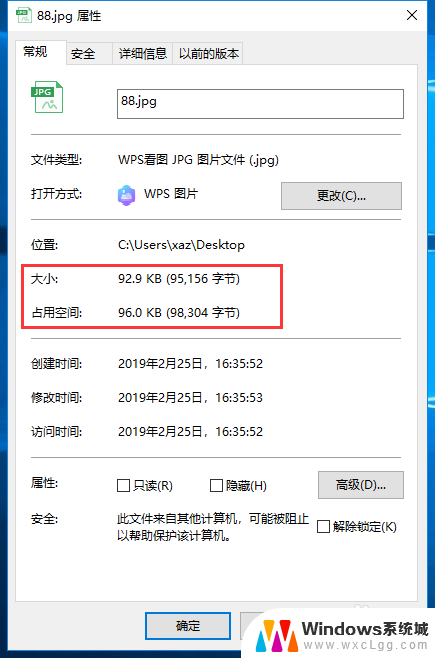
2.然后我们右击该图片,选择编辑,进入绘图工具。
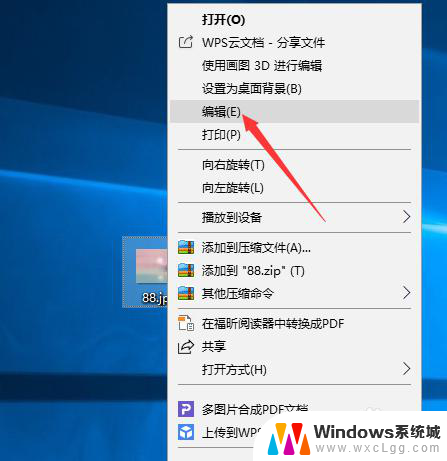
3.我们选择左上方工具栏里的“重新编辑大小”,进入修改文件大小。
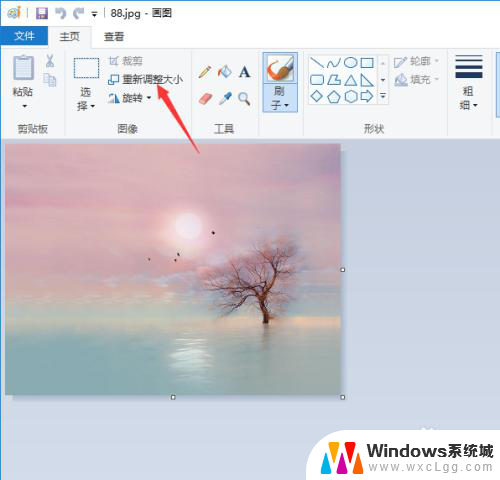
4.我们可以从百分比和像素上面分别进行设置,可以保持长宽比。即保持原来的比例不变,只调节大小。我们以百分比为例,将大小调节至50%,点击确定保存。
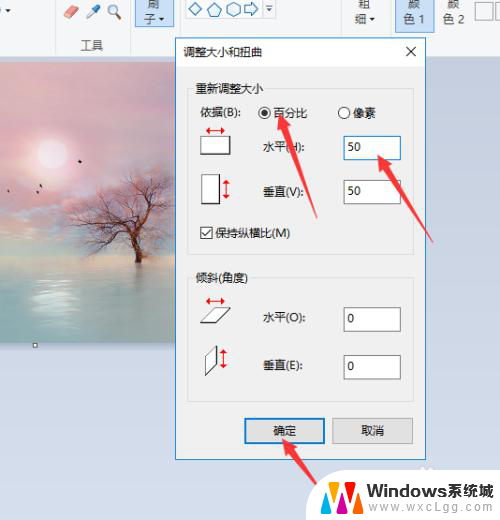
5.然后我们重新右击图片的属性查看,该图片的大小已经被修改成了70kb左右。我们可以根据需要的图片大小进行多次修改,直至压缩到我们需要的图片大小。
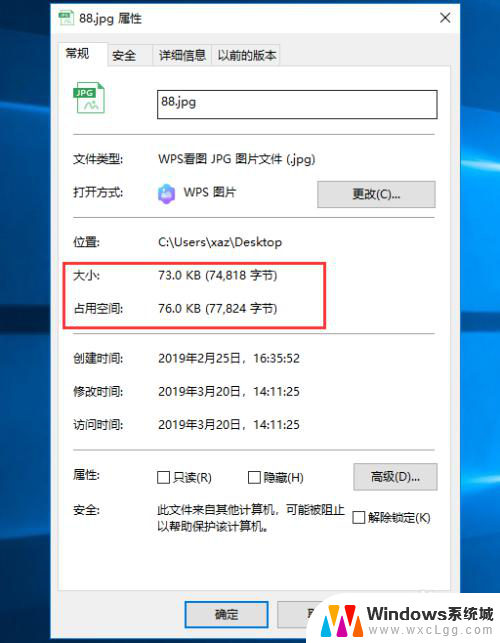
以上就是图片在电脑上如何进行压缩的全部内容,如果你也遇到同样的情况,可以参考我的方法进行处理,希望对大家有所帮助。
图片在电脑上怎么压缩 电脑压缩图片的方法相关教程
-
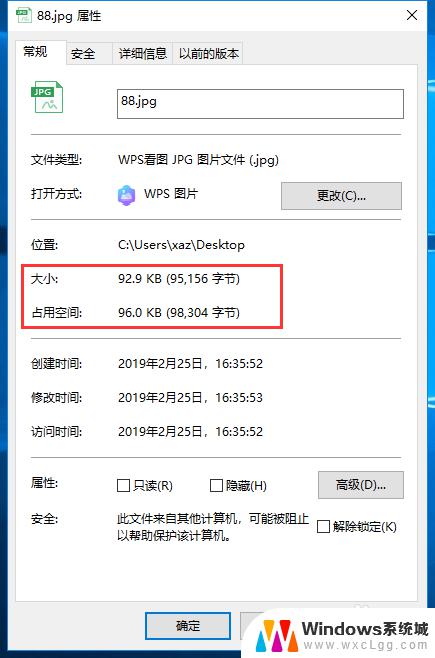 电脑上如何压缩图片 怎样在电脑上压缩图片格式
电脑上如何压缩图片 怎样在电脑上压缩图片格式2023-10-17
-
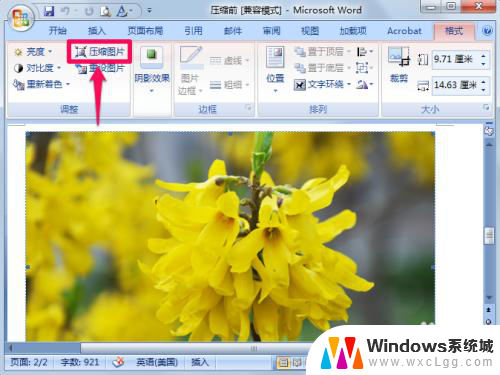 word压缩照片怎么压缩 Word里的图片压缩方法
word压缩照片怎么压缩 Word里的图片压缩方法2024-07-21
-
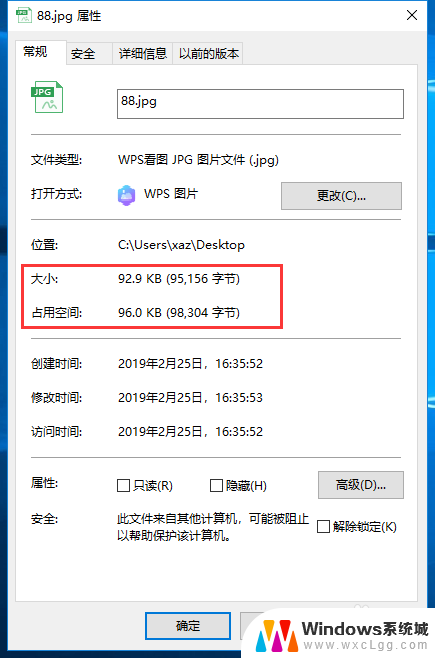 电脑图片压缩大小 电脑怎样批量压缩图片
电脑图片压缩大小 电脑怎样批量压缩图片2024-07-09
-
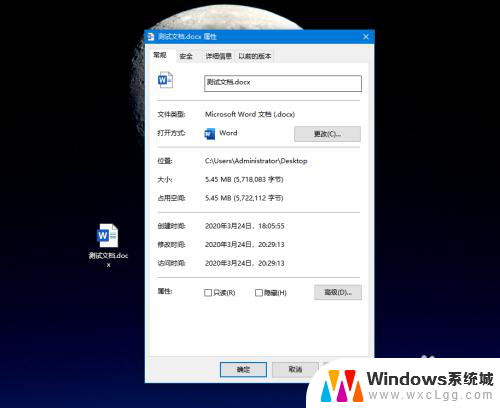 批量压缩word中图片大小 Word批量压缩图片方法
批量压缩word中图片大小 Word批量压缩图片方法2024-02-06
-
 微信怎么发压缩图片 微信图片怎么压缩更小
微信怎么发压缩图片 微信图片怎么压缩更小2025-04-05
-
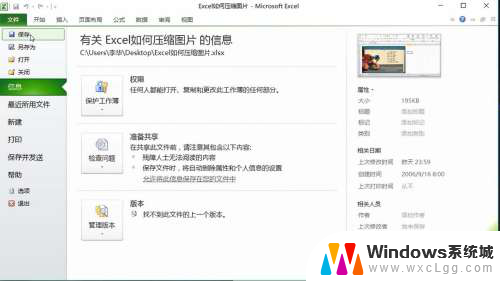 excel中图片怎么压缩 Excel如何压缩图片质量
excel中图片怎么压缩 Excel如何压缩图片质量2024-05-14
电脑教程推荐
- 1 固态硬盘装进去电脑没有显示怎么办 电脑新增固态硬盘无法显示怎么办
- 2 switch手柄对应键盘键位 手柄按键对应键盘键位图
- 3 微信图片怎么发原图 微信发图片怎样选择原图
- 4 微信拉黑对方怎么拉回来 怎么解除微信拉黑
- 5 笔记本键盘数字打不出 笔记本电脑数字键无法使用的解决方法
- 6 天正打开时怎么切换cad版本 天正CAD默认运行的CAD版本如何更改
- 7 家庭wifi密码忘记了怎么找回来 家里wifi密码忘了怎么办
- 8 怎么关闭edge浏览器的广告 Edge浏览器拦截弹窗和广告的步骤
- 9 windows未激活怎么弄 windows系统未激活怎么解决
- 10 文件夹顺序如何自己设置 电脑文件夹自定义排序方法